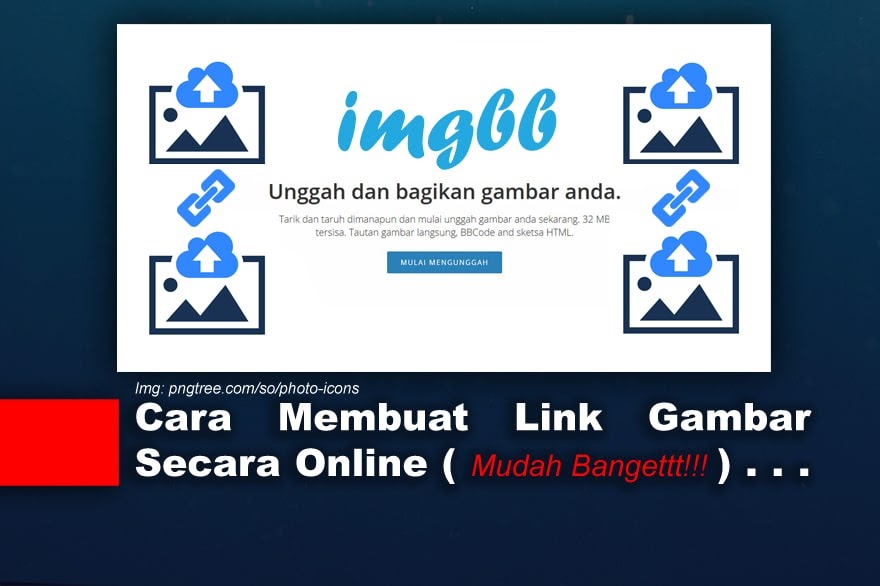KLIK DISINI UNTUK DOWNLOAD PANDUAN LENGKAP AI>>>
Selamat datang di artikel kali ini! Kali ini kami akan membahas tentang cara membuat hyperlink di Excel dalam satu sheet serta cara link data antar file Excel. Hal ini tentu sangat berguna dalam pekerjaan sehari-hari, terutama jika Anda sering menggunakan aplikasi spreadsheet seperti Excel.
Cara Membuat Hyperlink di Excel Dalam Satu Sheet
Membuat hyperlink di Excel dalam satu sheet sebenarnya cukup mudah dilakukan. Yang perlu Anda lakukan adalah mengikuti langkah-langkah berikut ini:
- Buka Excel dan buka sheet yang ingin Anda gunakan.
- Pilih sel atau teks yang ingin Anda jadikan hyperlink.
- Klik kanan pada sel atau teks tersebut, lalu pilih “Hyperlink”.
- Akan muncul kotak dialog “Insert Hyperlink”. Di bagian “Link to”, pilih “Place in This Document”.
- Pada bagian “Select a place in the document”, pilih sheet yang sama dengan sheet yang sedang Anda gunakan. Jika ingin menuju ke sel tertentu, Anda dapat memilih sel tersebut di daftar.
- Klik “OK” untuk menyimpan hyperlink.
- Hyperlink sekarang akan aktif di Excel Anda. Jika Anda mengkliknya, Anda akan langsung menuju ke sheet atau sel yang telah ditentukan.
Sangat mudah, bukan? Dengan menggunakan hyperlink, Anda dapat membuat navigasi yang lebih nyaman dalam satu sheet Excel yang sedang Anda gunakan.
Cara Link Data Antar File Excel
Selain membuat hyperlink di Excel dalam satu sheet, Anda juga dapat melakukan link data antar file Excel. Caranya juga cukup sederhana, yaitu:
- Buka file Excel yang pertama dan buka sheet yang ingin Anda gunakan.
- Pilih sel atau teks yang ingin Anda jadikan hyperlink.
- Klik kanan pada sel atau teks tersebut, lalu pilih “Hyperlink”.
- Akan muncul kotak dialog “Insert Hyperlink”. Di bagian “Link to”, pilih “Existing File or Web Page”.
- Pada bagian “Address”, klik “Browse” dan cari file Excel kedua yang ingin Anda link-kan.
- Pilih file Excel kedua dan klik “OK”.
- Pada bagian “Cell reference”, pilih sheet dan sel yang ingin Anda link-kan dari file kedua.
- Klik “OK” untuk menyimpan hyperlink.
Setelah menyimpan hyperlink tersebut, Anda dapat dengan mudah menuju ke file Excel kedua dengan mengklik hyperlink yang telah Anda buat.
Penggunaan Hyperlink di Excel
Hyperlink di Excel sangat berguna dalam mengatur navigasi data dan memudahkan akses informasi. Misalnya, jika Anda memiliki spreadsheet dengan banyak sheet atau file Excel terkait, Anda dapat membuat hyperlink untuk langsung menuju ke sheet atau file yang Anda butuhkan. Ini dapat membantu meningkatkan produktivitas dan efisiensi kerja Anda.
Berikut adalah contoh hyperlink yang telah kita bahas tadi:
Cara Membuat Hyperlink di Excel Dalam Satu Sheet – #SimpleNewsVideo
#SimpleNewsVideo merupakans source dari video tutorial Cara Membuat Hyperlink di Excel Dalam Satu Sheet yang kami ambil dari YouTube. Video ini menjelaskan langkah-langkah pembuatan hyperlink di Excel dalam satu sheet secara detail. Anda bisa mengikuti tutorial ini untuk membuat hyperlink di Excel dengan mudah.
Cara Link Data Antar File Excel – Warga.Co.Id
Warga.Co.Id merupakan source dari video tutorial Cara Link Data Antar File Excel yang kami ambil dari YouTube. Dalam video ini, Anda akan diajarkan cara link data antar file Excel dengan mudah. Tutorial ini berguna jika Anda bekerja dengan beberapa file Excel terkait dan ingin menghubungkan data di antara mereka.
Semoga artikel ini bermanfaat dan membantu Anda dalam membuat hyperlink di Excel dalam satu sheet serta menghubungkan data antar file Excel. Selamat mencoba!
If you are looking for Cara Membuat Insert Gambar Excel 2007 | Warga.Co.Id you've visit to the right place. We have 5 Pics about Cara Membuat Insert Gambar Excel 2007 | Warga.Co.Id like Cara Membuat Hyperlink di Excel Dalam Satu Sheet • #SimpleNewsVideo, CARA LINK DATA ANTAR FILE EXCEL | Warga.Co.Id and also √ Cara Membuat Link Untuk Gambar Secara Online. Here it is:
KLIK DISINI UNTUK DOWNLOAD PANDUAN LENGKAP AI>>>
Cara Membuat Insert Gambar Excel 2007 | Warga.Co.Id
warga.co.id
KLIK DISINI UNTUK DOWNLOAD PANDUAN LENGKAP AI>>>
Cara Membuat Link Eksternal Kumpulan Tips – Riset
www.riset.guru
KLIK DISINI UNTUK DOWNLOAD PANDUAN LENGKAP AI>>>
√ Cara Membuat Link Untuk Gambar Secara Online
www.amaterasublog.com
KLIK DISINI UNTUK DOWNLOAD PANDUAN LENGKAP AI>>>
CARA LINK DATA ANTAR FILE EXCEL | Warga.Co.Id
warga.co.id
KLIK DISINI UNTUK DOWNLOAD PANDUAN LENGKAP AI>>>
Cara Membuat Hyperlink Di Excel Dalam Satu Sheet • #SimpleNewsVideo
www.youtube.com
Cara link data antar file excel. Cara membuat link eksternal kumpulan tips. √ cara membuat link untuk gambar secara online
- Terungkap Cara Efektif Iklan Di Tokopedia Terbaik - June 22, 2024
- Wow! Membuat Tanda Air Di Word Wajib Kamu Ketahui - June 22, 2024
- Penting! Cara Buat Gambar Pakai Ai Terpecaya - June 22, 2024